誤って削除してしまったデータを手軽に復元する策として、市販のファイル復元ソフトを使う方法があります。大変便利な存在ですが処理的にはハードウェアの記憶領域に直接アクセスするため、使い方が簡単でない場合、手が出しにくいのが難点です。また、正常なファイルに悪影響を与えないこともユーザーにとっては必須の選択条件となります。そのいずれの条件も満たすのが『Recoverit』。
Windwosの世界ではWord(ワード)がオフィスソフトの標準です。つまり、このソフトを使う会社や個人のパソコンには一時的にせよ必然的に多数のWord文書が貯まることになります。このような状態で起こりやすいミスが誤判読またはマウス操作の間違いによる有用ファイルの誤消去。一般的に、ハードディスク内の文書なら一端ごみ箱に移されますから、直ぐに気が付くうっかりミスならば救済可能です。しかし、USBやSDカード内のデータはごみ箱を経由することなく即削除となってしまいますから気付いた時には手遅れとなっています。ただし、消してしまったWordファイルは燃やしてしまった訳ではないので必ず残骸が残ります。その残骸の欠片を探し出し、元通り読める形に直すのが Recoverit。誤消去直後であれば極めて高い確率で失ったWordファイルを元に戻すことが可能です。
Word(ワード)ファイルを復元する方法
失ったWordデータを Recoveritを使って元に戻す方法は極めてシンプルです。
ステップ1. ソフトを立ち上げます。

ステップ2. 外付けドライブを選択します。
ここで指定するのはファイルの検索範囲、つまりUSBメモリが対象ならば「外付けドライブ」を選択して「開始」を押します。なお、ターゲットのUSBメモリはソフト起動前にパソコンに取り付けておかなければなりません。

ステップ3. スキャンが完了できたら、復元したいデータを選択してから「復元」ボタンをクリックして、保存場所を選択し、「復元」ボタンをクリックして、復元が開始します。

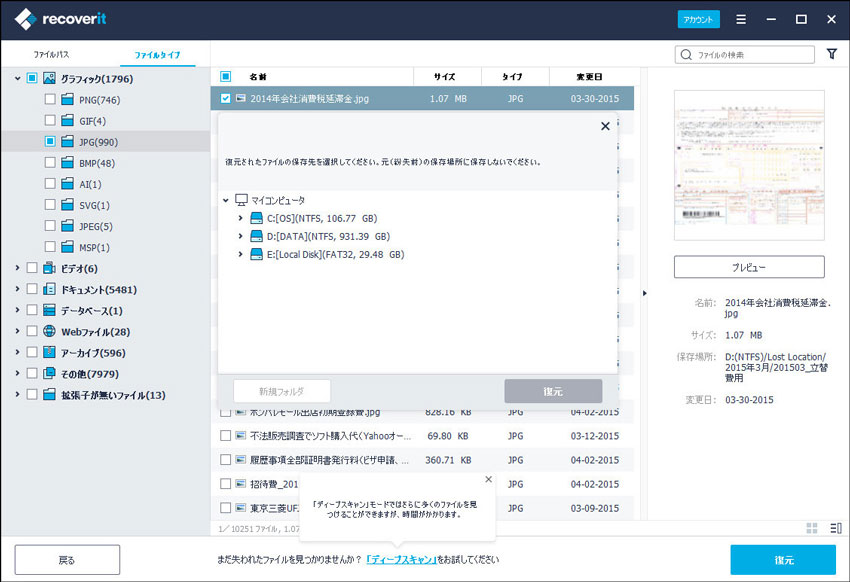
自力による復元に自信がない場合は、それを専門とする業者に任せる方法があります。彼らに作業を発注すれば場合によってはハードをチップレベルまで分解して中身を解析して貰えますから、万が一復元できなくても諦めがつきます。また、主に海外製を中心に存在するフリーソフトを利用するのも一つの選択肢なので、日本語による操作に拘らなければ使ってみる価値があるかも知れません。
『Recoverit』 は日本語対応で、しかも検索処理はデータのスキャンのみ。ターゲットデバイスへの書き込みは行わないため既存のファイルを壊すことなくノーリスクでデータの復元が可能です。操作もシンプルですから、専門業者に依頼する前に自力で復元にチャレンジするのに最適なソフトです。





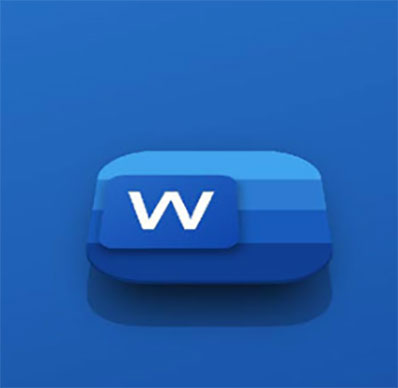
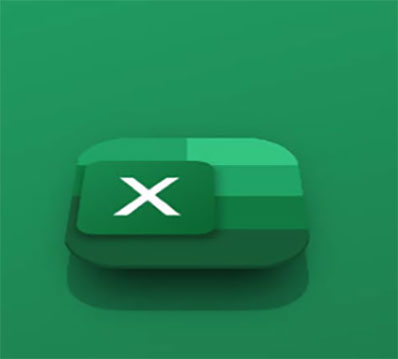
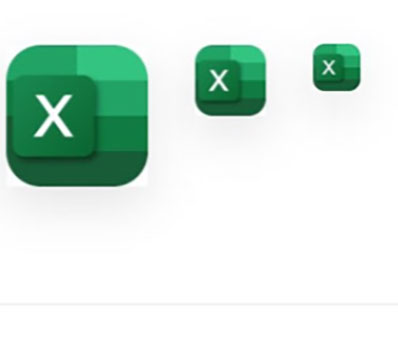
加藤清明
編集
0 Comment(s)